
Adobe Premiere Pro-da işləndikdən sonra videoya qənaət etmək layihənin son mərhələsidir. Bu video sonunda və cihazlar normal təkrar olunacaq olan çıxmaq nə qədər asılıdır. Sözügedən proqramın daxili funksionallığı göstərməyi artırmağa imkan verir, buna görə bütün parametrləri başa düşmək və işiniz üçün mükəmməl parametrlər yaratmaq üçün hər bir cəhətdən daha ətraflı oxumalı olacaqsınız.
Adobe premiere pro-də video çəkin
Bu gün maddi bir hissəsi kimi, biz hər indiki ci bəndində və dəyərlər qəbulu düzgünlüyünə barədə mümkün qədər video göstərilməsi tema, aşkar çalışacağıq. Bütün məlumatlar addımlar bölünəcək və 2019-ci ildə çıxdı Pro Adobe Premiere, ən son versiyası timsalında hesab olunur. əvvəlki qurur, siz düymələri yeri və mühüm kifayət qədər bəzi funksiyaları olmaması uyğunsuzluğu aşkar edə bilərsiniz. Buna görə bir aktual bir məclisdən istifadə etməyinizi məsləhət görürük.əsas parametrləri ixracı və quraşdırılması keçid: Addım 1
Başlamaq üçün, göstərmə qurmaq üçün məsul olan ayrı bir pəncərəyə keçməlisiniz. Bundan əvvəl, layihənin işinin uğurla başa çatmasını təmin etməyi məsləhət görürük. Hər hansı bir funksiyanı necə istifadə edəcəyinizə dair suallarınız varsa, aşağıdakı mövzuda digər materialla tanış olmağı təklif edirik və aşağıda istinadda hərəkət edərkən, birbaşa ilk saxlama addımına davam edirik.
Daha ətraflı: Adobe Premiere Pro-nu necə istifadə etmək olar
- Fayl menyu vasitəsilə Export maddə gedin.
- menyu discovert ildə "MediaContate" seçin.
- Birincisi, orijinal görüntünün uyğun miqyasını təyin etmək daha yaxşıdır. Aşağıda standart zaman çizelgesi bax. Vasitəsilə, siz tamamilə video və ya təkrar müəyyən bir parçası əlavə edə bilərsiniz.
- Bir mənbə faylı olan və ya bir qrafikdəki ardıcıllığı qoruyarkən eyni parametrlərlə göstərilməsinə ehtiyac olduqda, "ardıcıl parametrlərə sahib olmaq" üçün bir gənə əlavə edin.
- Sonrakı, son video formatı böyük bir konteynerin siyahısından seçilir. Hər bir istifadəçi öz tan uyğun seçir, çünki bütün variantları dayandırmaq olmaz.
- Çərçivə tezliyi və xüsusi kodeklər üçün cavabdeh bir neçə parametr şablonu var. Lazım olduqda onlardan istifadə edin.
- birinci mərhələsinin sonunda bütün bu qeyd edildi ki, "İxrac video" və "İxrac audio" onay kutusunu münasibəti ilə yalnız qalır. Aşağıda layihə üzrə əsas məruzə nəzarət edə bilərsiniz.
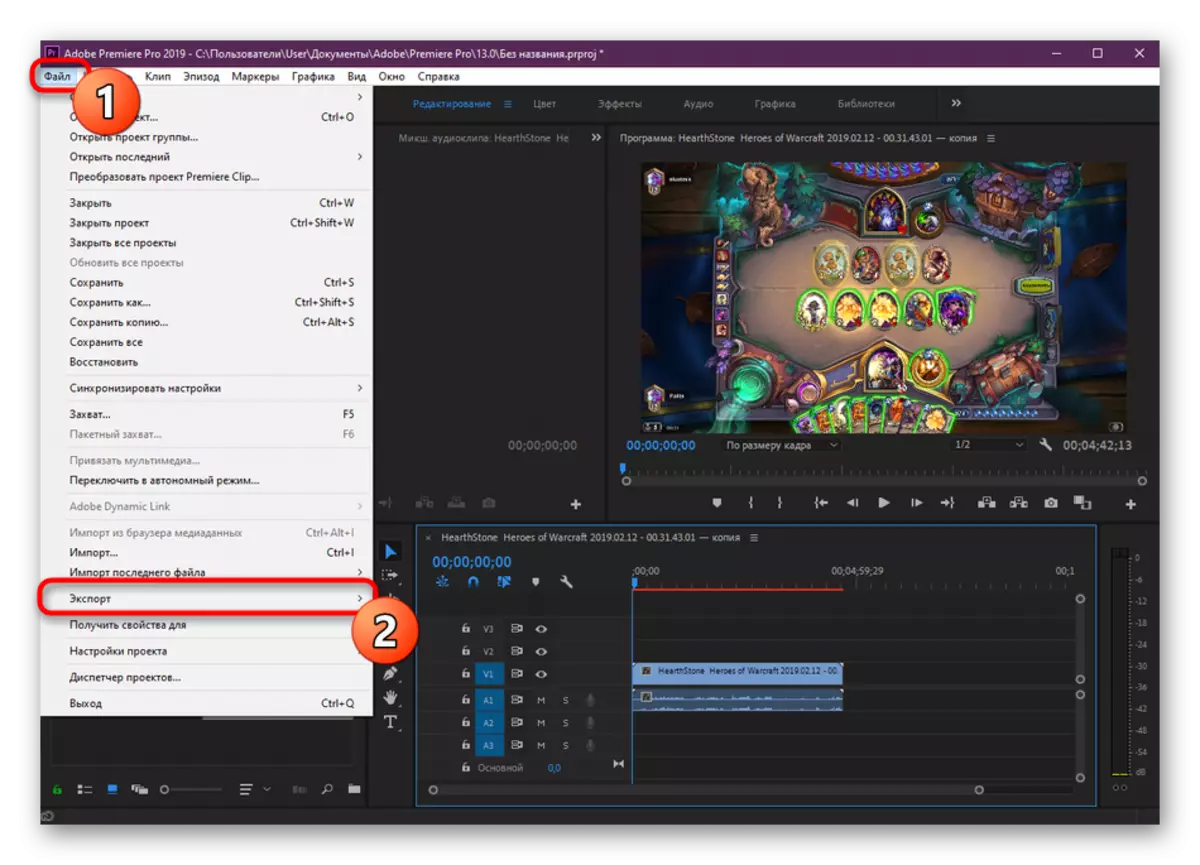
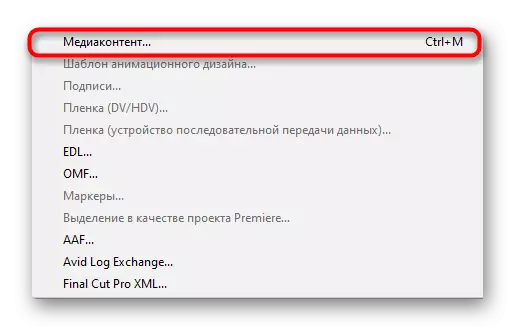
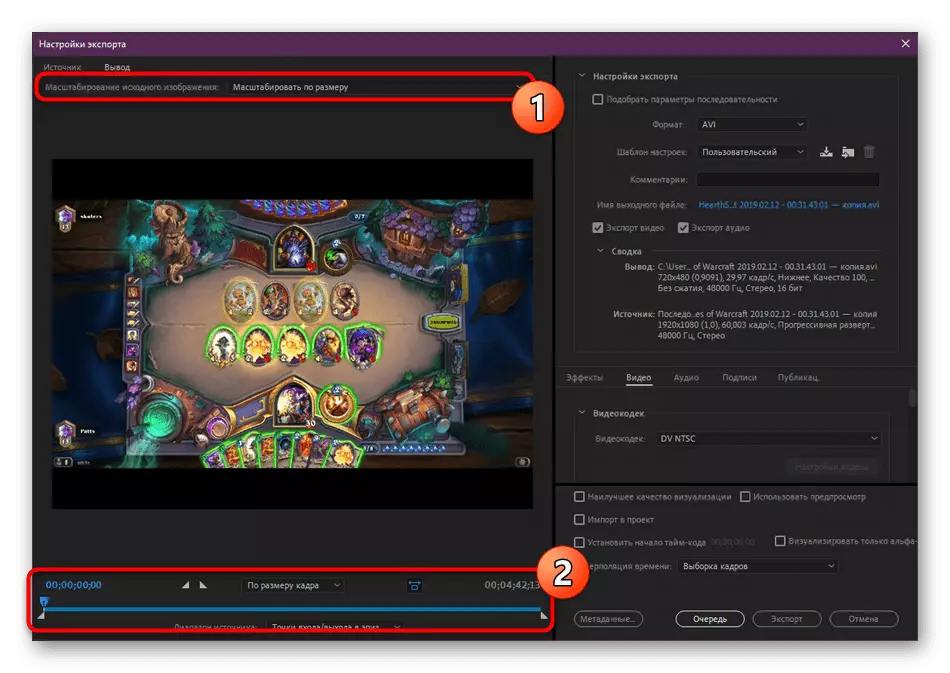
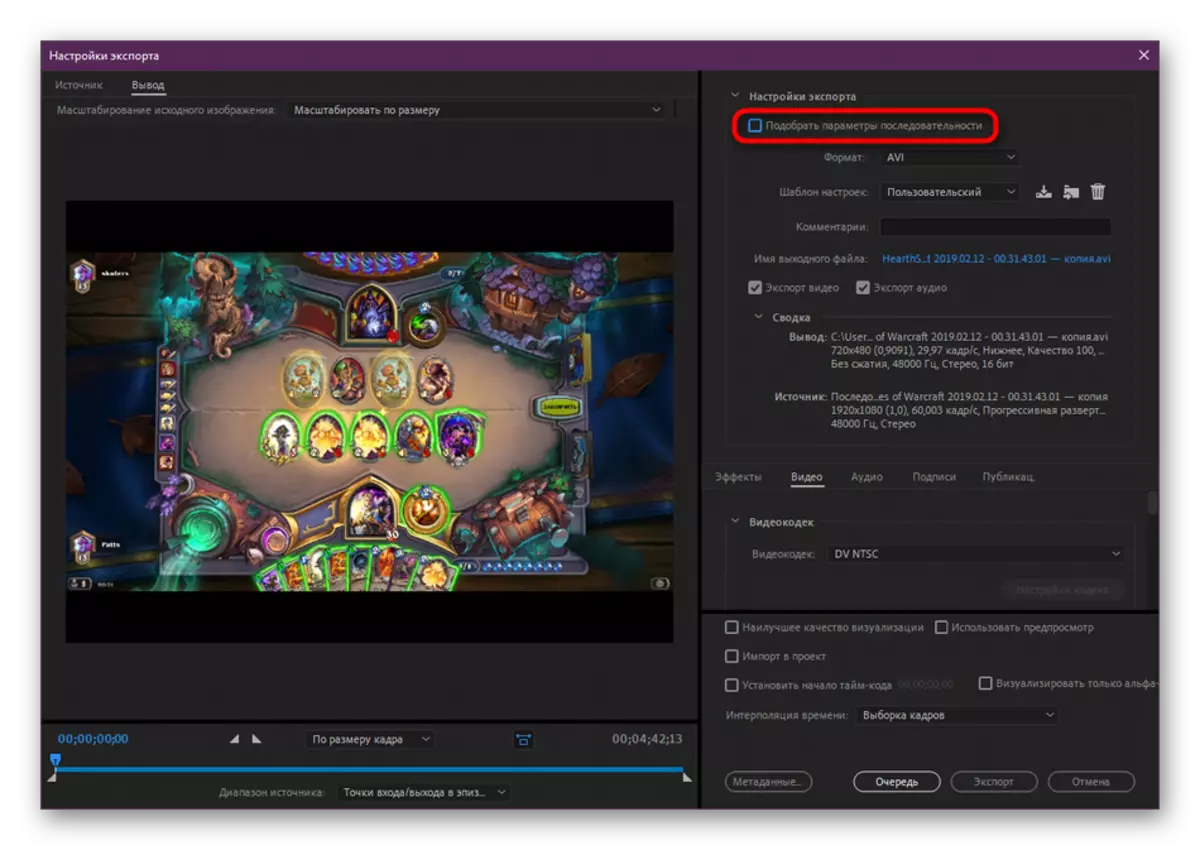
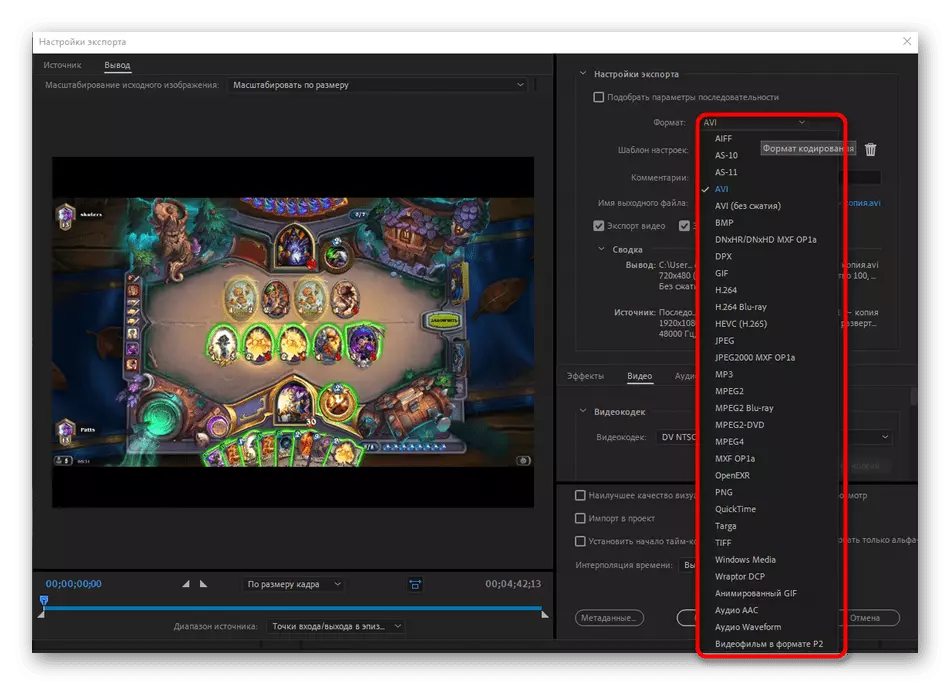
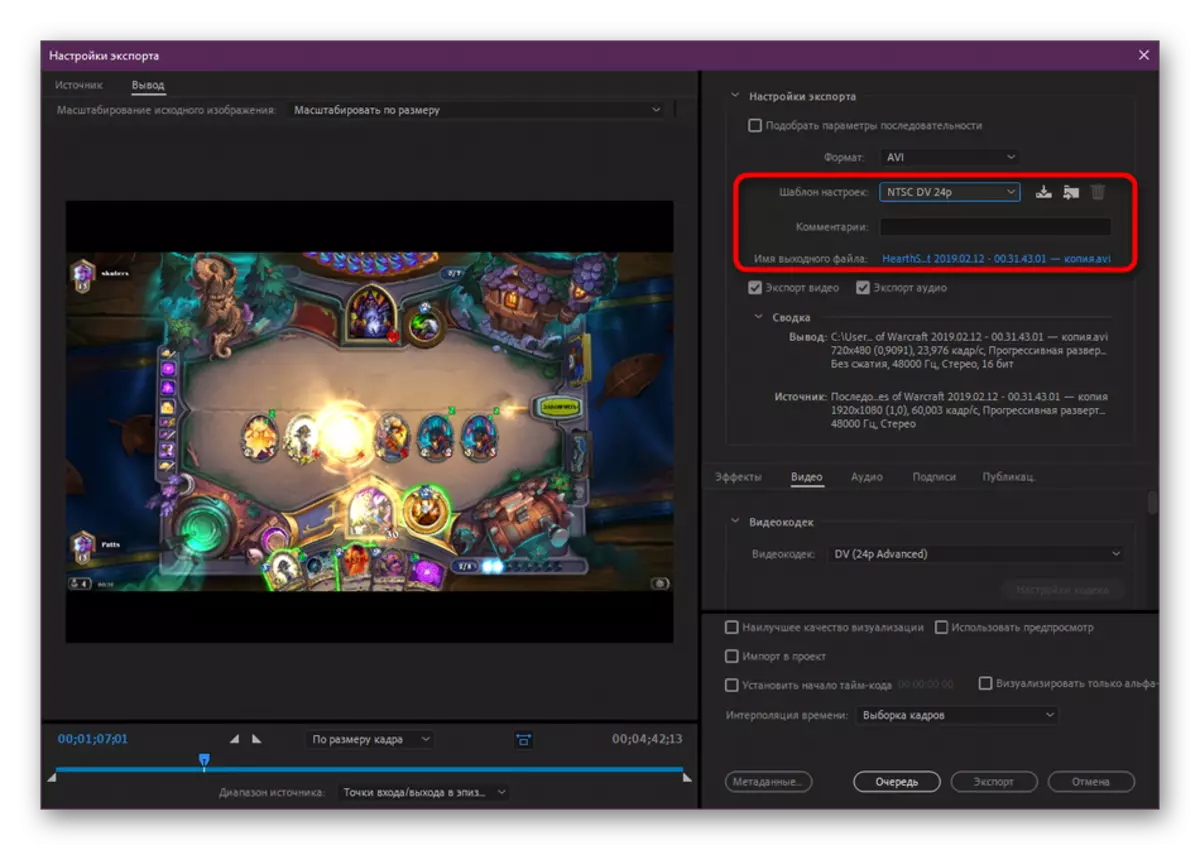
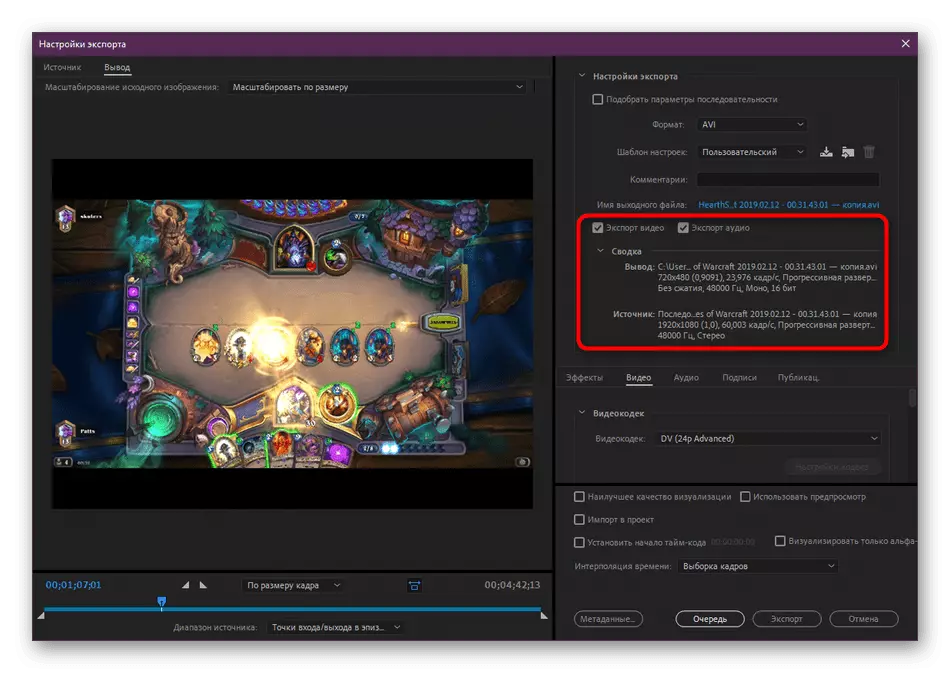
video qənaət zaman əsas göstərilməsi parametrləri, əlbəttə, böyük bir rol oynayır, lakin hələ istifadəçi etmək üçün lazım olacaq ki, bütün deyil. Əlavə parametrlər də çox mühüm rol oynayır, onlar müzakirə olunacaq.
Addım 2: Effect Setup
Bəzən göstərilməsi zamanı video bir şəkil, timer və ya digər effektlər tətbiq etmək üçün heç bir ehtiyac yoxdur. Bu halda, siz hər şey çevik konfiqurasiya "Effects" nişanı, müraciət etmək lazımdır.
- Ilk bu təmin etmək üçün nəzərdə tutulmuşdur əlavə rəng korreksiyası təsiri daxildir təklif olunur. Onlara Aktivləşdirmə, siz dərhal preview pəncərə nəticəsində bilərsiniz.
- Next bölmə "bir şəkil Yazı" gəlir. Bu müəyyən bir vəzifədə roller üst hər hansı bir şəkil əlavə və təşkil etməyə imkan verir. Bu iradə help qarışdırma və ölçüsü alətləri əlavə edib.
- Təxminən eyni adlı adı aiddir. Burada bir neçə sahələrdə inşa tamamilə hər hansı bir mətn yazmaq və sonra çərçivəsində qoymaq üçün imkan verir. Bu kitabə roller müddəti ərzində nümayiş olunacaq.
- Time-code overlay başlanğıc andan ümumi video müddəti göstərir ki, bir string əlavə edəcək. Burada mühüm parametr qeyri-şəffaflıq qəbulu və fərdi yapılandırılmış vaxt mənbəyidir.
- siz onu sürətləndirmək aşağı yavaş və ya ekran aradan qaldırılması istəyirsinizsə Time qəbulu roller müddəti optimize olacaq.
- təsiri siyahısında sonuncu video məhdudlaşdıran və həcmi normallaşması dik çıxmaq. ilk parametr, siz səviyyəsi və set sıxılma azaltmaq üçün imkan verir, ikinci həcmi və playback standartları dəyişir, audio optimallaşdırır.
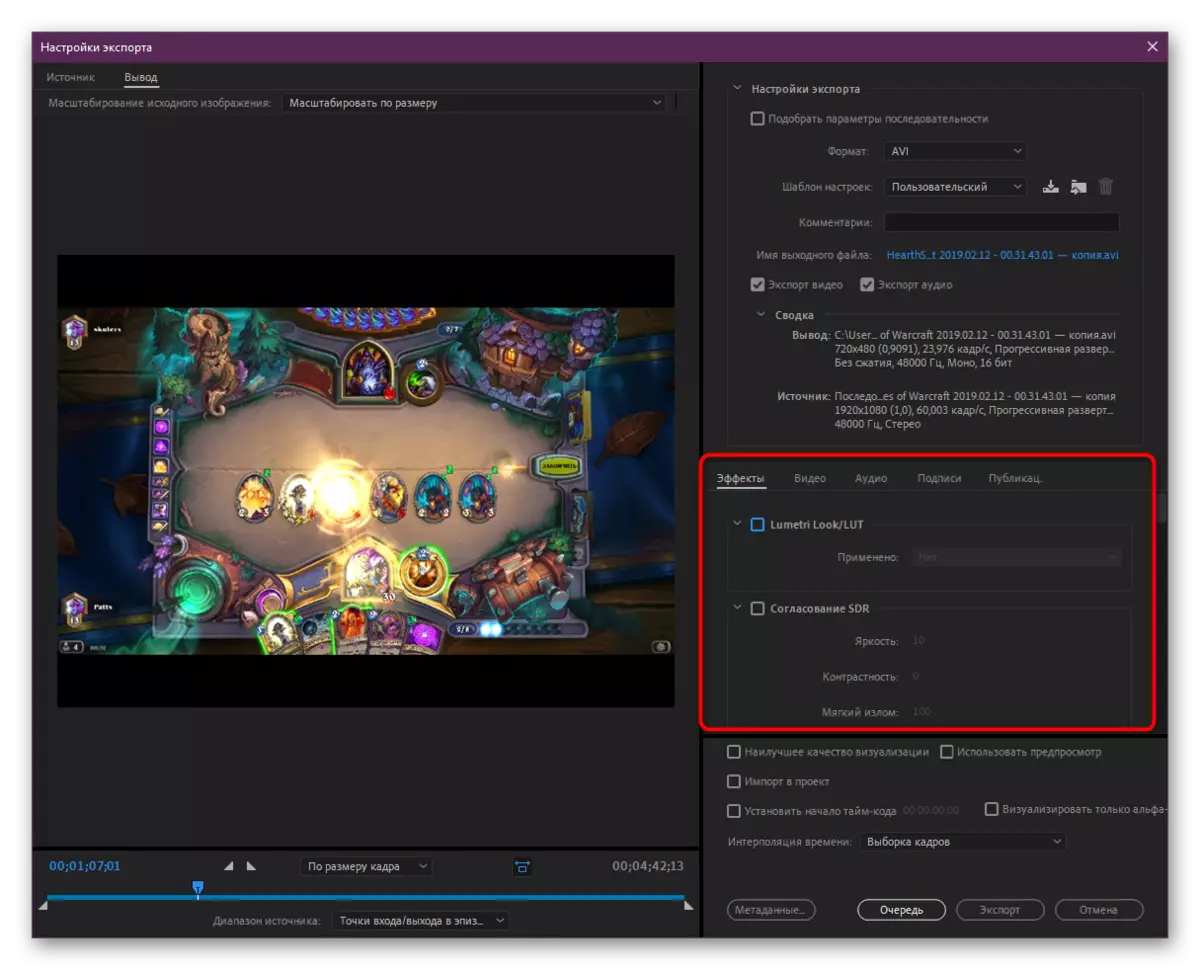
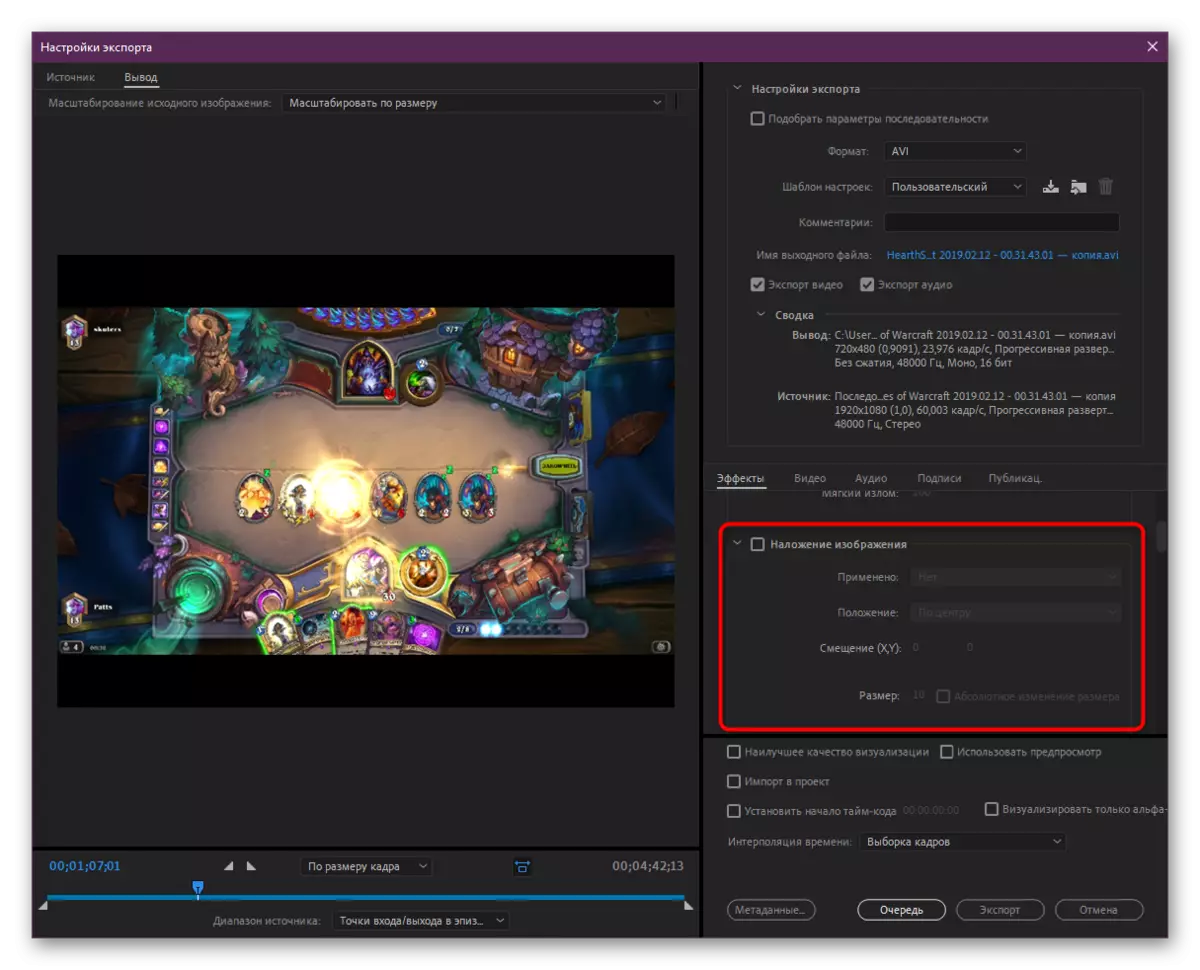
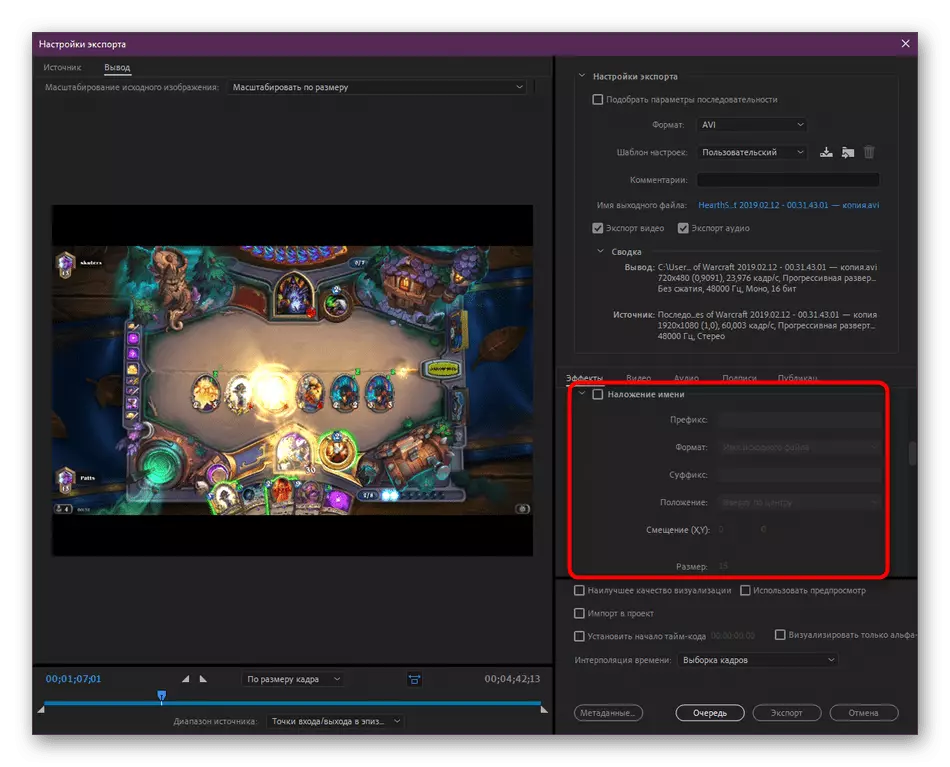
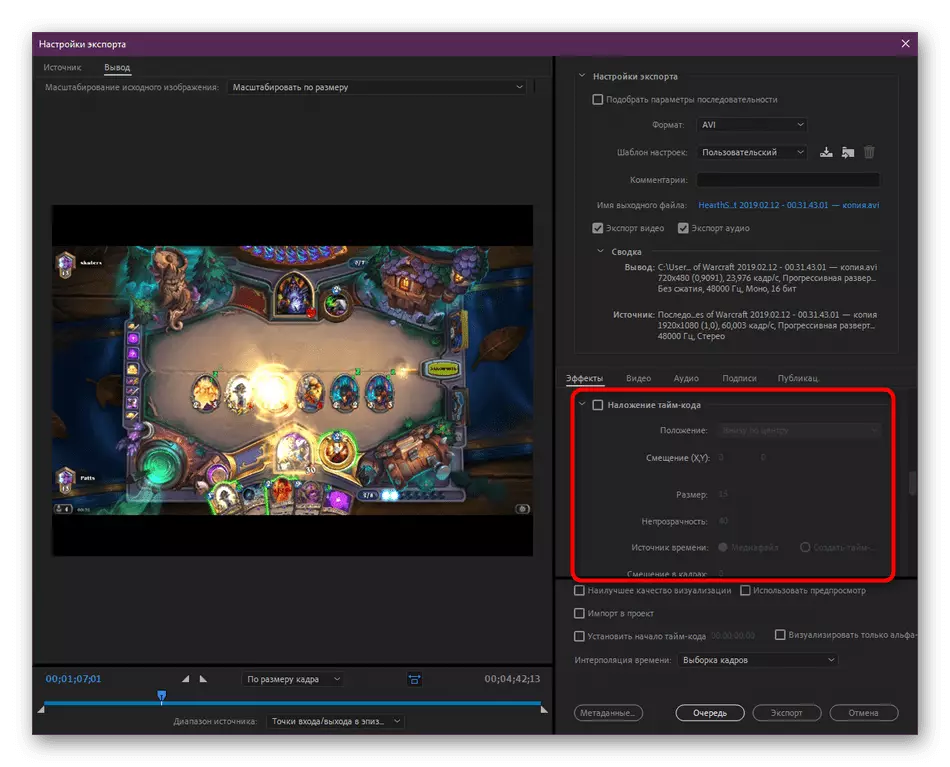
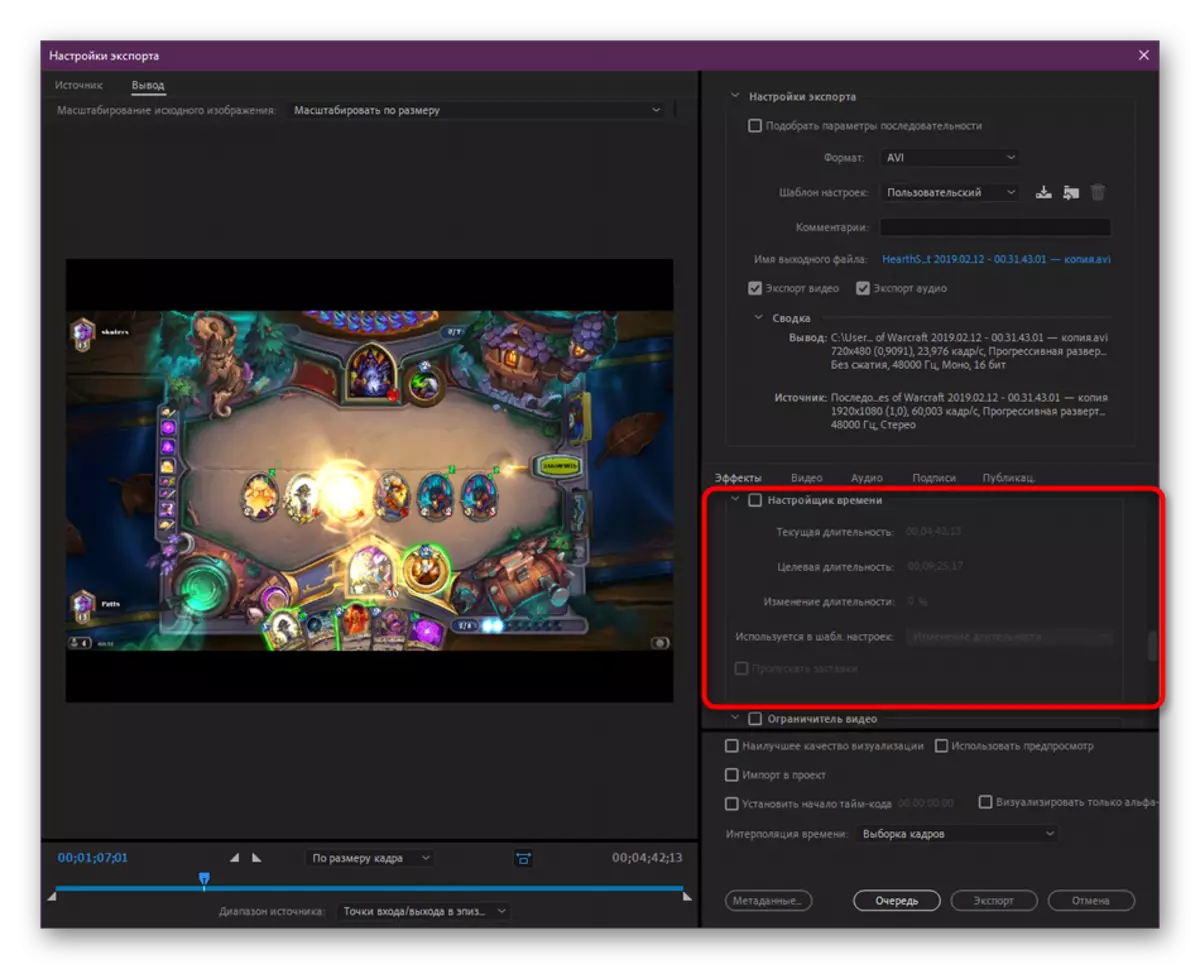
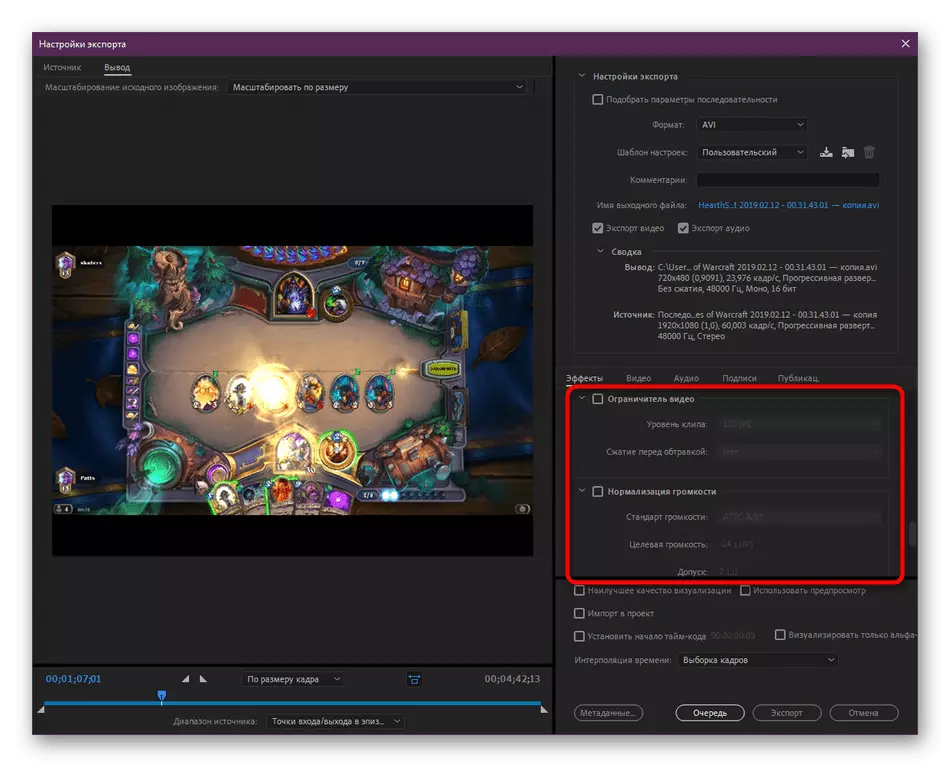
göstərilməsi pəncərə ən müxtəlif effektləri çox istifadə üçün mövcud olmasına baxmayaraq, onların əksəriyyəti hələ də qənaət əvvəl bunu unutmayın redaktoru birbaşa redaktə olunur.
Addım 3: Video Setup
İndi layihənin görüntüsünün özü konfiqurasiya olunduğu nişana keçək. Burada təqdim olunan parametrlər, ümumi konfiqurasiya zamanı ilk mərhələdə hansı konservasiya formatından və şablon seçildi. AVI media prosesserindən istifadə edərkən bir nümunə hesab edəcəyik.
- "Video" sekmesinə keçin. Burada, ilk növbədə video kodek seçilir. Bənzər bir seçimlə qarşılaşsanız, standart dəyəri tərk etmək daha yaxşıdır.
- Sonrakı əsas parametrlərdir, bu da təyinat sənədinin göstərişi və ölçüsünə sərf olunan şəkil keyfiyyətindən asılıdır. Keyfiyyəti azaltmaq və ya artırmaq üçün kaydırıcıyı hərəkət etdirin. Çərçivə nisbətini seçin və nisbəti göstərin. Göstərmə funksiyasının maksimum dərinliyində aktivləşdirilməsi son versiyasını daha yaxşı hala gətirməyə kömək edəcək, lakin daha çox vaxt alacaq.
- "Qabaqcıl parametrlər" bölməsində əsas çərçivələri aktivləşdirə və əlavə şəkilləri optimallaşdıra bilərsiniz.
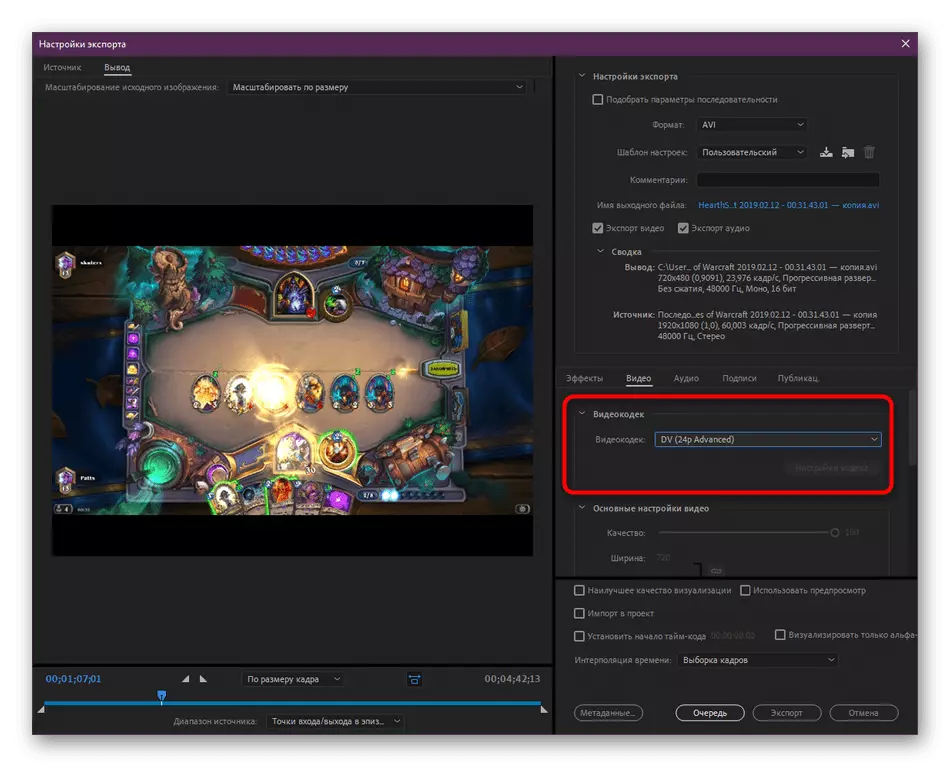
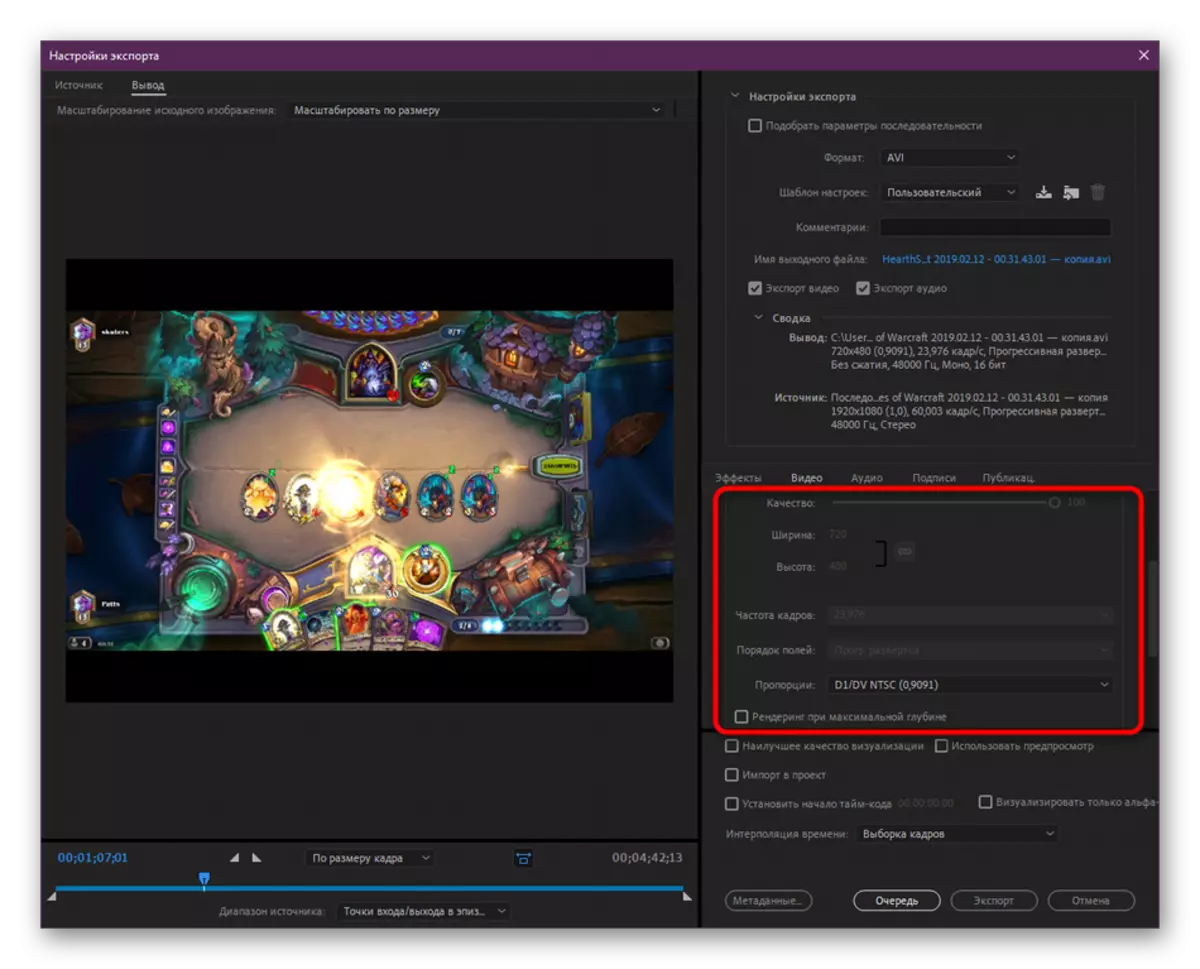

Bu addım, son video və ölçüsünün keyfiyyəti baxımından ən vacibdir, əlbəttə ki, media prosessoru (roller formatını) seçildikdən sonra. Buna görə, kompüterinizin gücünü, boş yer və maddi tələblərin miqdarını, kifayət qədər diqqət yetirin, kifayət qədər diqqət yetirin.
Addım 4: Səs qurulması
Adobe Premiere Pro-da yaradılan layihələrin əksəriyyəti səs dəstəyi var, bu da rulonun bu hissəsini qurmasına səbəb olur. Video konfiqurasiyası ilə təxminən eyni prinsipi ilə həyata keçirilir, lakin burada daha da danışmaq istədiyimiz xüsusiyyətlər var. Birinci hissə Audio Codec seçiminə həsr olunmuşdur. Parametrlərdən yalnız fərqli bir sıxılma dərəcəsi var. Sonrakı əsas konfiqurasiya - nümunə tezliyi, kanallar (mono və ya stereo) və nümunə ölçüsü. Buradakı bütün dəyərlər istifadəçinin tələbləri üçün verilir. Təəssüf ki, artıq parametrlər verilmir, buna görə qorunma başlamazdan əvvəl təyin edilməlidir.
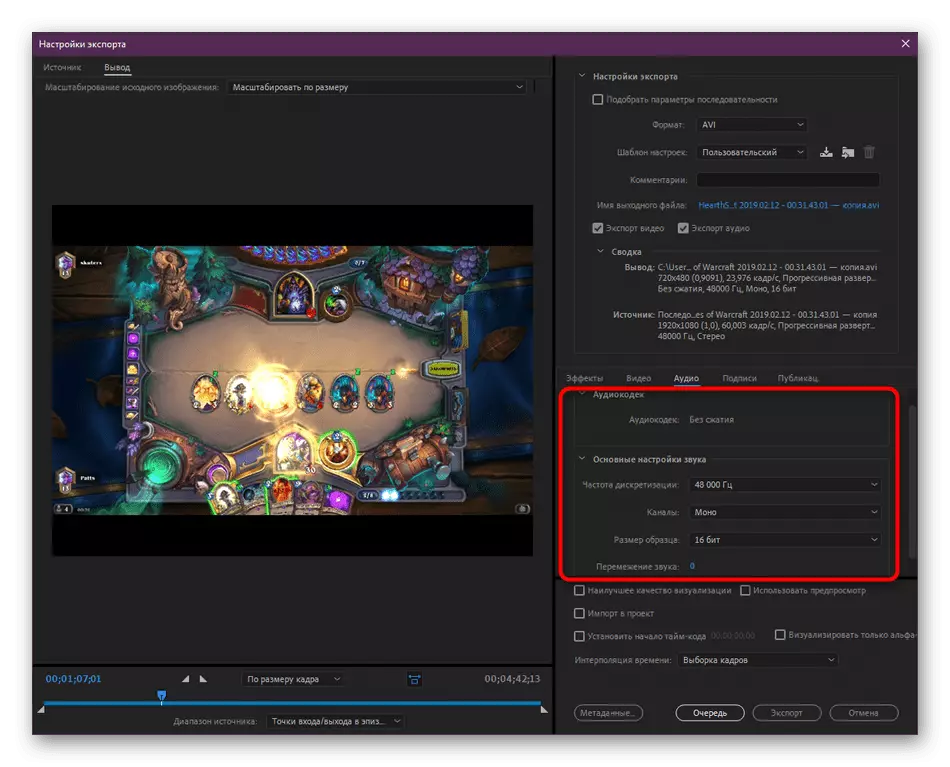
Addım 5: Finishing hərəkətləri və göstərmə
Yalnız bir neçə addım həyata keçirmək qalır, bundan sonra maddi emal prosesinə birbaşa başlamaq mümkün olacaq. Aşağıdakı nöqtələrlə tanış olmalısınız:
- "İmza" sekmesinde ixrac parametrlərini təyin edə, çərçivə tezliyi və fayl formatı haqqında məlumat əlavə edə bilərsiniz. "Nəşrlər" nin son nişanında, bu veb xidmətləri üçün nəzərdə tutulmuş əsas məlumatların olduğu sosial şəbəkələrə və video stansiyalarına ixrac olunur.
- Nişanlar altında parametrləri diqqət yetirin. Burada, vizual yüksək keyfiyyətli daxildir göstərilməsi zamanı preview aktivləşdirmək, başqa bu layihənin idxal zaman kodu öz başlanğıcını yaratmaq və vaxt şərh aktivləşdirə bilərsiniz. Sonra, biz sizə Metadata hərəkət gəlir.
- yeni pəncərə final fayl qeyd olunur məlumat redaktə etməyə imkan verir. Bu adətən müxtəlif oyunçular və digər sistem alətlər faydalı məlumat verir. Lakin, bəzən müəyyən məlumat adi istifadəçilər tapa bilməz ki, tələb olunur, onlar metadata çıxarılır.
- Bütün konfiqurasiya başa çatdıqdan sonra, siz konfiqurasiya bir şey unutmaq, sonra Export düyməsini basın yoxdur ki, əmin olun.
- kompüter, roller keyfiyyəti və uzunluğu gücü asılıdır müəyyən vaxt tələb edəcək göstərilməsi. Progress ayrı bir pəncərə göstərilir.
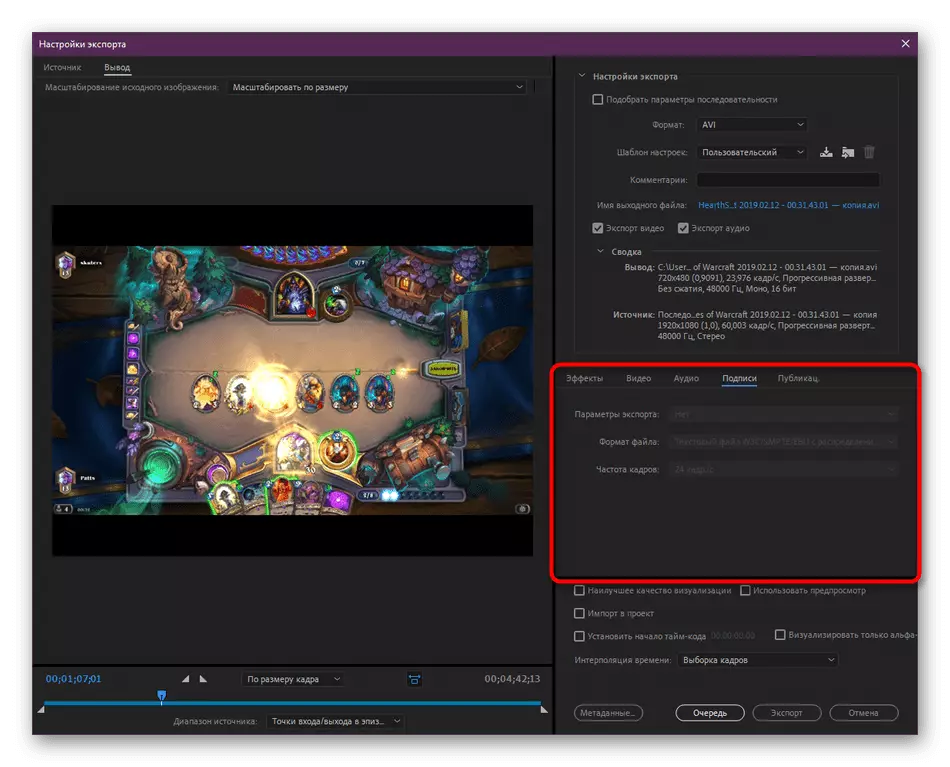
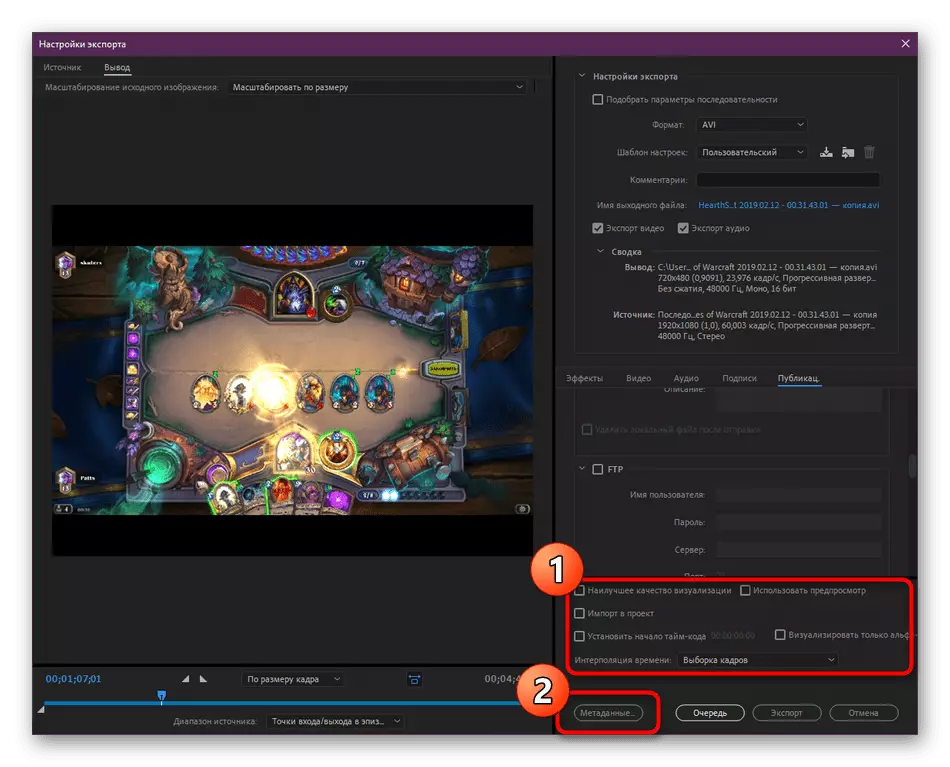
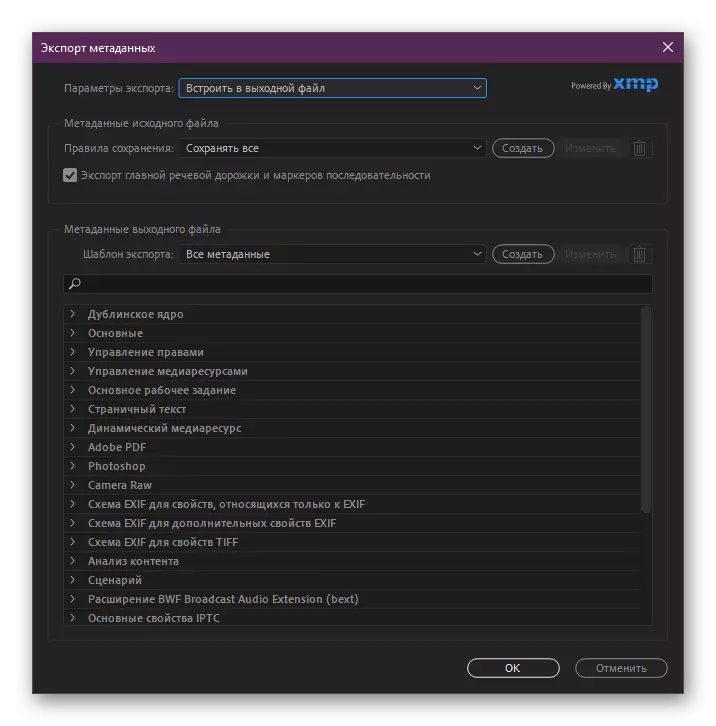
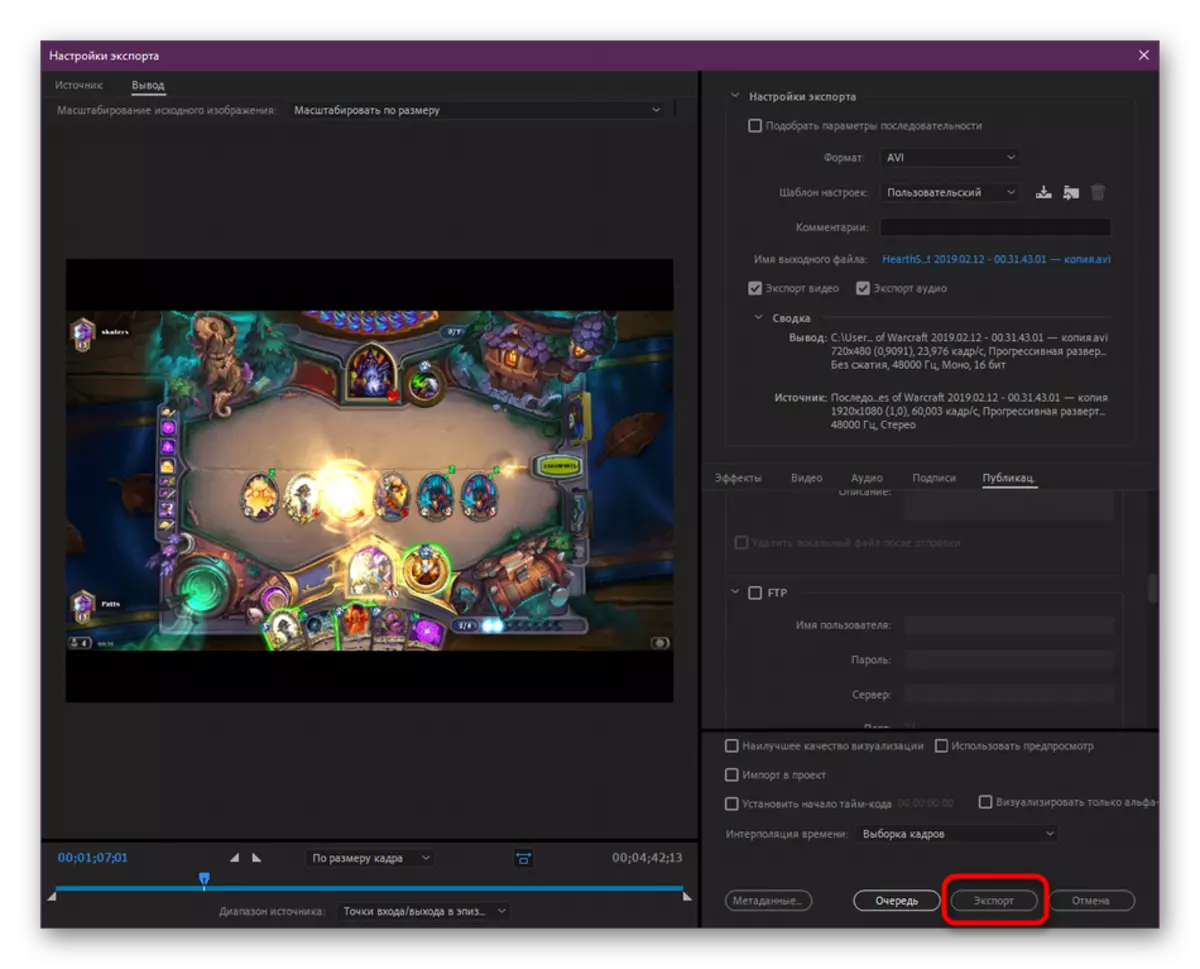
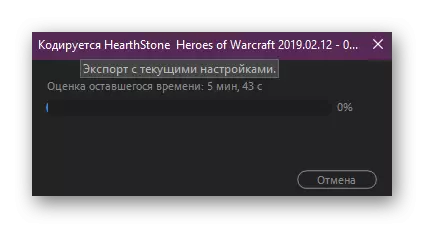
Mənim cari olaraq, belə ki, digər applications emal zamanı Adobe Premiere Pro dəsti sistem resursları istehlak olduqca yüksək prioritet, bütün iş üçün bir az və ya aşağı yavaş bilər. Çünki bu, bütün digər proqramları ilə ilk tam iş, sonra launch göstərilməsi üçün tövsiyə olunur.
Bu gün biz Adobe Premiere Pro video qorunması bütün əsas anları ilə tanış çalışdı. DİQQƏT standart proqram format qənaət bəri isti əsas Ctrl + S. bir banal pinch tərəfindən həyata keçirilir, bir fayl ixrac maraqlanıblar
